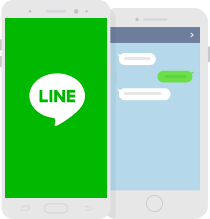iPadをはじめよう
必ず”使える私”になる
「機械がものすごく苦手、自分にはiPadなんて関係ないと思っている、iPadを買おうかどうか迷っている、iPadを買ったものの箱に入れたままでいる、触ったはみたけれど何がいいのかイマイチぴんと来ていない」
どれか1つでも当てはまる、あなた。絶対に受けて下さい。
スマホやタブレット超初心者の方が必ず使えるようになるための「レール」を用意しています。
ゴールまでの道のりは、ビデオの先生と教室スタッフがしっかりサポート!
さぁ、今からiPadがそばにある暮らしのスタートです!
- タッチ操作の基本
iPadを操作するうえでもっとも使う「タップ」「スライド」「ピンチイン/ピンチアウト」の操作を「カレンダー」や「マップ」などのアプリを使って練習します。 - 文字入力
文字入力は、インターネットやメール(LINE:ライン)など、今後iPadを使用する際に必ず行う操作です。レッスンでは、日本語・英語・数字・記号の入力をそれぞれしっかりと練習します。必ずできるようになるので、あせらずご自分のペースで進みましょう。 - インターネット
インターネットの基本となる「検索」を学習します。
知りたい情報をパッと探し出す方法(AND検索)や、調べてスッキリする、見て楽しい「画像」の検索方法など、色々な検索のコツ・技をご紹介します。
【使用するアプリ: Safari(サファリ)】 - アプリの追加
iPadは、アプリを色々と追加して機能を増やしながら使います。
ここでは、アプリを追加(インストール)する方法を学習します。アプリのインストールは、iPadを便利に楽しく使う上で欠かせない操作です。
【使用するアプリ:AppStore(アップストア)】 - おすすめアプリ10選
まずは触っておきたい、「簡単」で「便利」なアプリをたくさんご紹介します。
今回ご紹介するのは、難しい設定や操作は一切不要なアプリばかり!
暮らしに役立つもの、楽しいものを厳選しています。


iPad超上達
壁を打破する7日間!!
iPadを触っていると、必ずぶつかる「壁」がでてきます。そんな壁を打破することこそ、iPad脱初心者への近道となります。
そこで「脱初心者のための特別プログラム」をご用意!
壁を乗り越えるための道のりは、先生と教室スタッフがしっかりサポートするので、安心して受講して下さい。
- iPadを今より使いこなす
アプリの並べ替え・通知設定・Wi-Fi・パスコード・iOSのアップデート - アプリのアップデート
アプリを最新の状態にする「アプリのアップデート」について学習 - アカウント
この先、iPadでいろいろなことを楽しむためには欠かせない「アカウント」ついて解説します。 - 有料アプリの買い方とアプリ内課金
iPadでの「買い物」の第一弾として、「有料アプリ」の買い方と「アプリ内課金」について学習。 - アカウントの作成とiTunesカードの登録
ご自分の力で「アカウントの作成」と「iTunesカード登録」を行う。 - iPadのバックアップ
「iPadが壊れた!」「iPadを失くした!」などの、もしもに備える「バックアップ」について、仕組みから設定まで学習します。


iPhoneをはじめよう
必ず”使える私”になる
「機械がものすごく苦手、自分にはiPhoneなんて関係ないと思っている、iPhoneを買おうかどうか迷っている、iPhoneを買ったものの電話しか使っていない、触ったはみたけれど何がいいのかイマイチぴんと来ていない」
どれか1つでも当てはまる、あなた。絶対に受けて下さい。
iPhone超初心者の方が必ず使えるようになるための「レール」を用意しています。
ゴールまでの道のりは、ビデオの先生と教室スタッフがしっかりサポート!
さぁ、今からiPhoneがそばにある暮らしのスタートです!
- タッチ操作の基本
iPhoneを操作するうえでもっとも使う「タップ」「スライド」「ピンチイン/ピンチアウト」の操作を「カレンダー」や「マップ」などのアプリを使って練習します。 - 文字入力
文字入力は、インターネットやメール(LINE:ライン)など、今後iPhoneを使用する際に必ず行う操作です。レッスンでは、日本語・英語・数字・記号の入力をそれぞれしっかりと練習します。必ずできるようになるので、あせらずご自分のペースで進みましょう。 - 携帯電話として使う
iPhoneを携帯電話として使うために必要な「電話」と「携帯メール」の使い方を学習します。
【使用するアプリ(au・SoftBankの方: 電話/メッセージ)】
【使用するアプリ(docomoの方: 電話/メール)】 - インターネット
インターネットの基本となる「検索」を学習します。
知りたい情報をパッと探し出す方法(AND検索)や、調べてスッキリする、見て楽しい「画像」の検索方法など、色々な検索のコツ・技をご紹介します。
【使用するアプリ: Safari(サファリ)】 - アプリの追加
iPhoneは、アプリを色々と追加して機能を増やしながら使います。
ここでは、アプリを追加(インストール)する方法を学習します。アプリのインストールは、iPhoneを便利に楽しく使う上で欠かせない操作です。
【使用するアプリ:AppStroe()アップストア】 - おすすめアプリ10選
まずは触っておきたい、「簡単」で「便利」なアプリをたくさんご紹介します。
今回ご紹介するのは、難しい設定や操作は一切不要なアプリばかり!
暮らしに役立つもの、楽しいものを厳選しています。


iPhoneでEメール講座
iPhoneで、パソコンのメールが使えるようになる!
iPhoneなら、メールを「いつでも」「どこででも」「すぐに」確認できる!
この「IphoneでEメール講座」ではパソコンのメールをiPhoneで使う方法を学びます。
わざわざパソコンで確認しなくても、いつでもどこででもメールを使うことができるようになります。
- 「メール」アプリでパソコンのメールを使うメリットやメールの送信方法、受信したメールの確認や返信の方法
- メールに写真を添付して送信する方法や写真を保存する方法、署名の設定について学びます。

脱初心者!iPhoneの写真上達講座
ただ撮るだけなんてもったいない!
写真がぐんとよくなる!簡単なコツ教えます。
本講座では、iPhoneで写真を撮るときに抑えておきたいポイントをご紹介。
ちょっとしたコツを使って撮るだけで、素敵なカッコいい写真が簡単に撮れちゃいます!
毎日持ち歩くiPhoneで、気軽に写真を楽しみましょう。
- iPhoneで素敵な写真を撮るポイント「撮り方のコツ」と「写真の加工」について見本写真を使って紹介
- 写真が上達するための「カメラ」の設定
- 写真の構図の中でも基本となる「三分割法」について
- 暗くなってしまった写真を明るくする方法
- 被写体に思いきり近寄って迫力のある写真を撮るときのポイント
- 写真の鮮やかさや色味を調整する方法
- 水平・垂直を意識した写真の撮り方
- 写真の傾きの修正、トリミングする方法
- 背景をぼかした写真を撮る方法
- 背景をぼかした写真を加工で作る方法
- 「写真」アプリで任意のタイトルを付けたアルバムをつくる方法と写真を整理するコツ
- フォトカード「patapata」をつくって注文するまでの一連の操作
- iPhoneの写真を印刷する方法
- いろいろな写真加工アプリの紹介


本当に使えるスマホ講座~コピペ編~
もう手放せなくなります。
使いドコロを知れば、スマホはもっと楽しくなる。
スマートフォン・タブレットを楽しく使うには、「何を・いつ・どのように使う」のか、使いドコロを知ることがとっても重要!
本講座は、実生活で活用するための機能やノウハウなど、正に「使いドコロ」に絞って学習します。実生活で活用できる「スマホを持っていてよかった!」を実感していただける講座です。
- 「メモ」アプリを使ってコピペ(コピー&ペースト)の練習をします。
コピペ(コピー&ペースト)の練習の前に「メモ」アプリの設定と、新規作成や編集、削除といった基本操作について、きちんと学習します。 - コピペの基本操作方法を練習します。
- Webページ内の文字をメモなど、他のアプリにコピペする方法を学習します。
- WebページのURLをコピペして、リンクとして保存する方法を学習します。


本当に使えるスマホ講座~お出かけ編1~
もう手放せなくなります。
使いドコロを知れば、スマホはもっと楽しくなる。
スマートフォン・タブレットを楽しく使うには、「何を・いつ・どのように使う」のか、使いドコロを知ることがとっても重要!
本講座は、実生活で活用するための機能やノウハウなど、正に「使いドコロ」に絞って学習します。実生活で活用できる「スマホを持っていてよかった!」を実感していただける講座です。
- お出かけにスマホ・タブレットを使う第1歩といて「GoogleMaps」を使ったルート検索ついて学びます。
- 目的地の「最寄り駅」を「Safari」、「Chrome」で検索して自分の力で探し出す方法を学びます。
- 「Yahoo乗換案内」を使って、目的地への生き方を調べ、表示された結果から最適なものを選ぶ方法を学びます。
- 目的地の「最寄り駅」から「目的地」までの行き方を調べる方法を学びます。
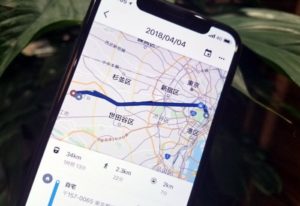

本当に使えるスマホ講座~お出かけ編2~
もう手放せなくなります。
使いドコロを知れば、スマホはもっと楽しくなる。
スマートフォン・タブレットを楽しく使うには、「何を・いつ・どのように使う」のか、使いドコロを知ることがとっても重要!
本講座は、実生活で活用するための機能やノウハウなど、正に「使いドコロ」に絞って学習します。実生活で活用できる「スマホを持っていてよかった!」を実感していただける講座です。
- スマホを使って、行きたいお店に確実に行くコツを学習します。
「詳細なルート」・「混んでいる時間帯」・「周辺の様子」など、雑誌や本に書かれている情報だけでは得られない、より詳しい情報を得る機能をご紹介します。 - いきたいお店や施設をGoogle Mapsに保存する方法を学習します。
行きたい場所だけが集まった「あなた専用の地図」の完成です。 - 「近くの駐車場」「休憩するカフェ」「ついでにお買い物」など、目的地の周辺にある「〇〇」を探す方法を学習します。
- グルメサイト「食べログ」ページにつて学習します。
実際にお店に行った人が撮った写真でお店の雰囲気をつかんだり、料理やサービスの感想を知れたり、本だけでは得られなかった一歩進んだ情報収集のテクニックをご紹介します。
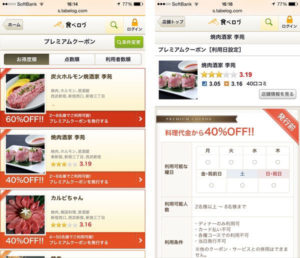

本当に使えるスマホ講座~お出かけ編3~
もう手放せなくなります。
使いドコロを知れば、スマホはもっと楽しくなる。
スマートフォン・タブレットを楽しく使うには、「何を・いつ・どのように使う」のか、使いドコロを知ることがとっても重要!
本講座は、実生活で活用するための機能やノウハウなど、正に「使いドコロ」に絞って学習します。実生活で活用できる「スマホを持っていてよかった!」を実感していただける講座です。
- Google Mapsの経路をメモアプリに保存する方法を学習します。
経路はURLで保存され、そのURLをタップするだけでGoogle Mapsの経路をサッと表示することができます。 - Yahoo!乗換案内で調べた乗換ルートとGoogle Mapsの地図をメモアプリに保存する方法を学習します。
さらに、「目的地への行き方」をまとめたメモを作ります。 - WebページからURLや住所・電話番号など目的地の情報を保存して、目的地の情報をサッと引き出せるメモづくりを学習します。
- 実際に観光に行くことを想定して、「行きたい場所の候補をまとめたリスト」「目的地の情報と行き方をまとめたメモ」「持ち物チェックリスト」の3つのメモを作ります。
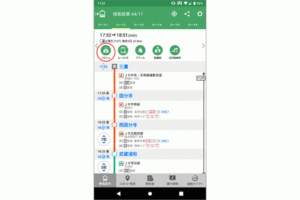

はじめてのLINE講座
LINEを使い始めるための「準備」から
しっかり学習します。
「LINE」は、メッセージのやりとり(トーク)や音声通話・ビデオ通話を無料で行えるコミュニケーションアプリです。
ですが、登録したり、操作を新しく覚えるのは大変…。
本講座では、」LINE」に新規登録するところからスタート!
使い始めるための準備から基本的な操作方法をひとつずつ丁寧に学習します。
- LINEのアカウント登録をして、使い始める準備
- LINEでコミュニケーションをとる相手と「友だち」になる方法
- LINEで最もよく使う「トーク」(メールのようなもの)の使いた
- 「トーク」の中で使う「スタンプ」(大きな絵文字のようなもの)の使い方と、「スタンプ」の入手する方法
- 複数の人数で「トーク」する方法や、LINE内で電話(音声通話とビデオ通話)をする方法
- 端末を買い替えた際や、LINEのデータが消えてしまった際に使用する「トーク」のバックアップ機能や、その他知っておくと便利な「ノート」「アルバム」「通知」機能の操作方法